众所周知,Android Studio是最著名的IDE(集成开发环境)之一。可以在Windows,macOS和Linux操作系统上下载,也可以在2020年作为基于订阅的服务下载。它替代了Eclipse Android开发工具(E-ADT),作为本机Android应用程序开发的主要IDE 。 Android Studio提供了许多功能,可以提高您的工作效率,并使您的应用制作体验更加人性化和便捷。
为什么需要在Android Studio中删除模块?
删除模块对于节省存储空间和提高android studio的效率是必不可少的。模块占用了不必要的存储空间,使过程变得困难。但是,除了给您提供一种按键盘上的Delete键的快捷方式之外,您还必须执行某些步骤,在本文中,我将向您展示如何做同样的事情。因此,在本文中,我们将讨论在Android Studio中删除模块的三种不同方法。
方法1
步骤1:首先,转到android studio左侧的项目部分。然后,右键单击项目窗口列表,然后从菜单中选择“打开模块设置”。 (如下图所示)。
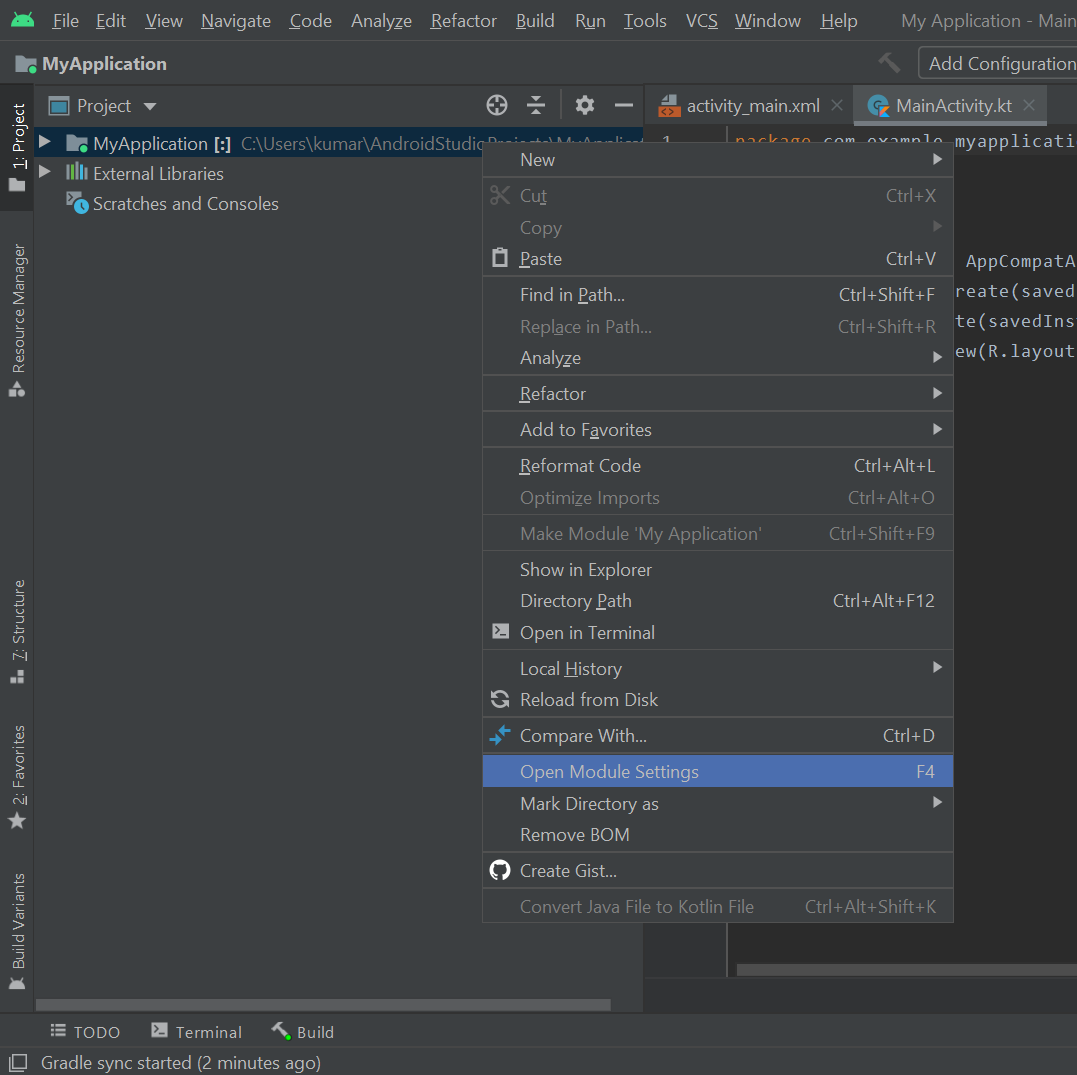
步骤2:然后选择要删除的项目中存在的模块。在窗口的左上角,您将看到一个减号按钮,单击该按钮,然后按Yes(是)以删除该模块。 (请参阅下面的屏幕截图)

由于这只会从Android Studio中删除模块,因此您必须从文件系统中物理删除文件。 (告诉您这是一个繁琐的过程)。就是这样。
方法二
转到项目部分下Gradle脚本下的settings.gradle。
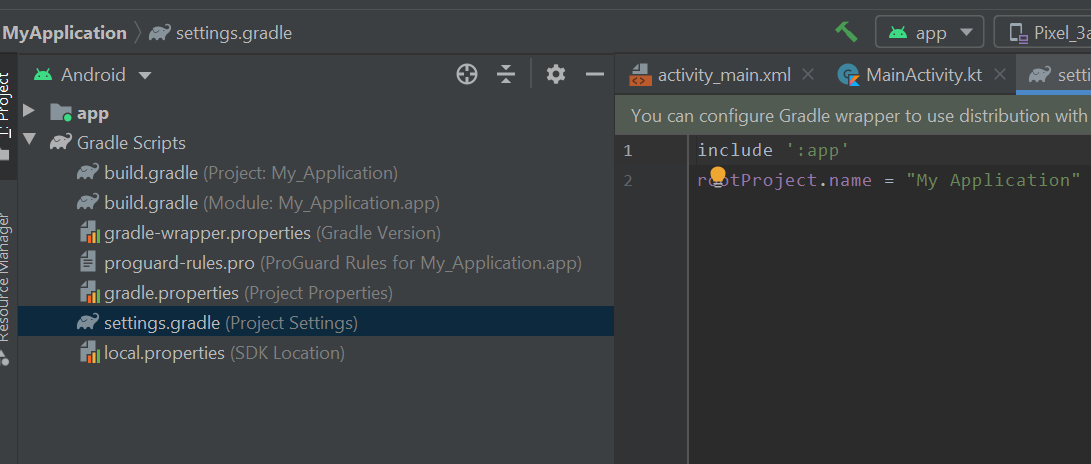
从include语句中删除模块的名称。用Gradle文件同步项目。 (可选)从项目文件夹中手动将其删除。 (就像从前一样)
例如:
Old: include ‘:app’, ‘:green’
New: include ‘:app’
方法3
您可以用来实现此目的的另一种方法如下:
步骤1:首先,转到Android Studio左侧的项目部分。
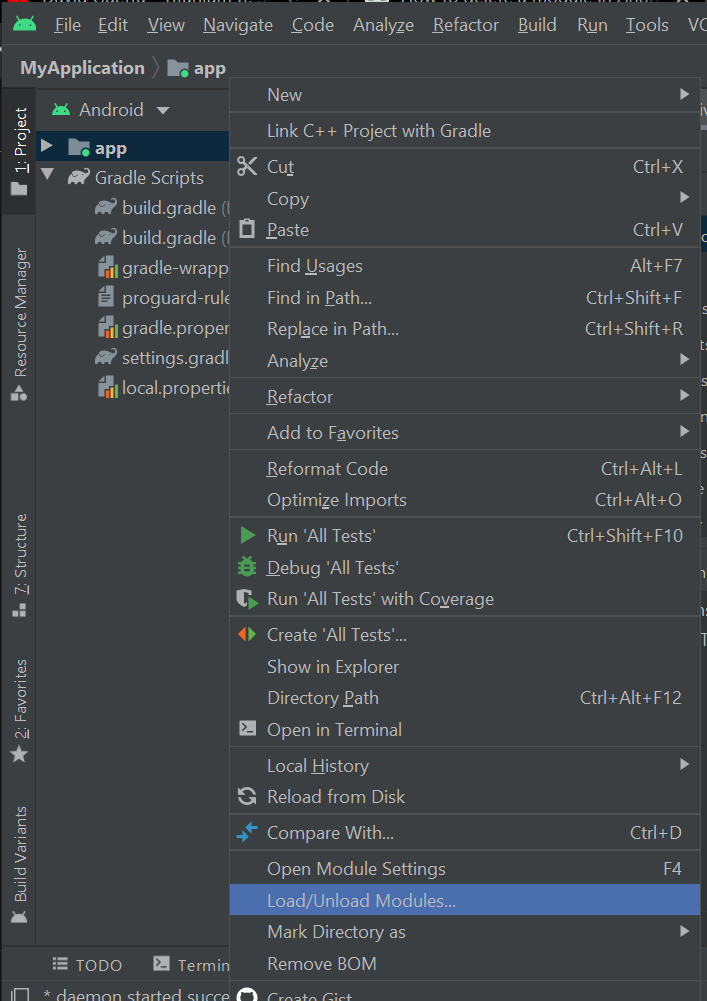
步骤2:在要删除其模块的项目上单击鼠标右键,然后转到“加载/卸载模块”选项。单击要删除的模块,然后单击卸载按钮。
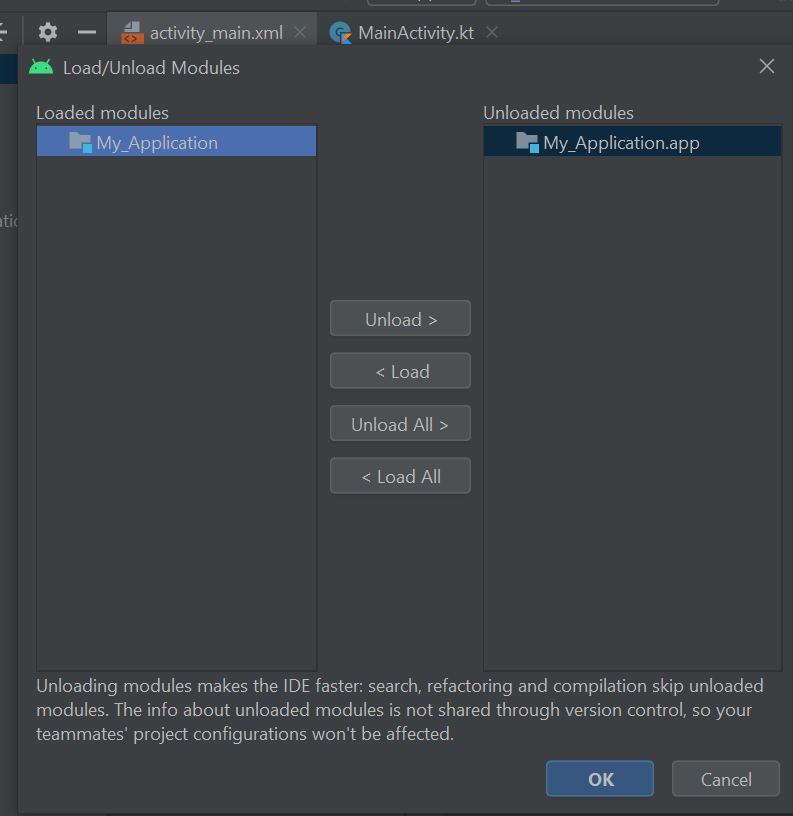
步骤3:然后返回到“项目”部分,右键单击模块,然后转到“删除模块”选项,然后按“是”。
